Cómo aceptar pagos criptográficos de WordPress usando CoinGate
Publicado: 2022-04-27¿Está buscando una forma de aceptar pagos criptográficos de WordPress y/o WooCommerce?
Los criptopagos son atractivos porque pueden reducir sus tarifas de transacción, facilitar que las personas paguen desde cualquier parte del mundo y evitar cualquier problema que tenga con las devoluciones de cargo fraudulentas.
Sin embargo, WordPress no ofrece ningún soporte integrado para criptografía. Entonces, a menos que solo desee pegar la dirección de su billetera en la página, necesitará ayuda si desea aceptar pagos con criptomonedas de forma estructurada.
En este tutorial paso a paso, aprenderá cómo aceptar pagos en criptomonedas en cualquier tipo de sitio de WordPress.
Si tiene una tienda WooCommerce, hay un complemento dedicado para agregar una pasarela de pago criptográfico WooCommerce. Y si no tiene una tienda WooCommerce, aún puede aceptar pagos sin necesidad de un complemento de WordPress.
Lo bueno de este método es que podrá aceptar más de 70 criptomonedas mientras recibe dinero en su criptomoneda preferida (o moneda fiduciaria, con soporte para USD y Euro).
Sigue leyendo para obtener la guía paso a paso...
Lo que necesita para aceptar pagos criptográficos de WordPress
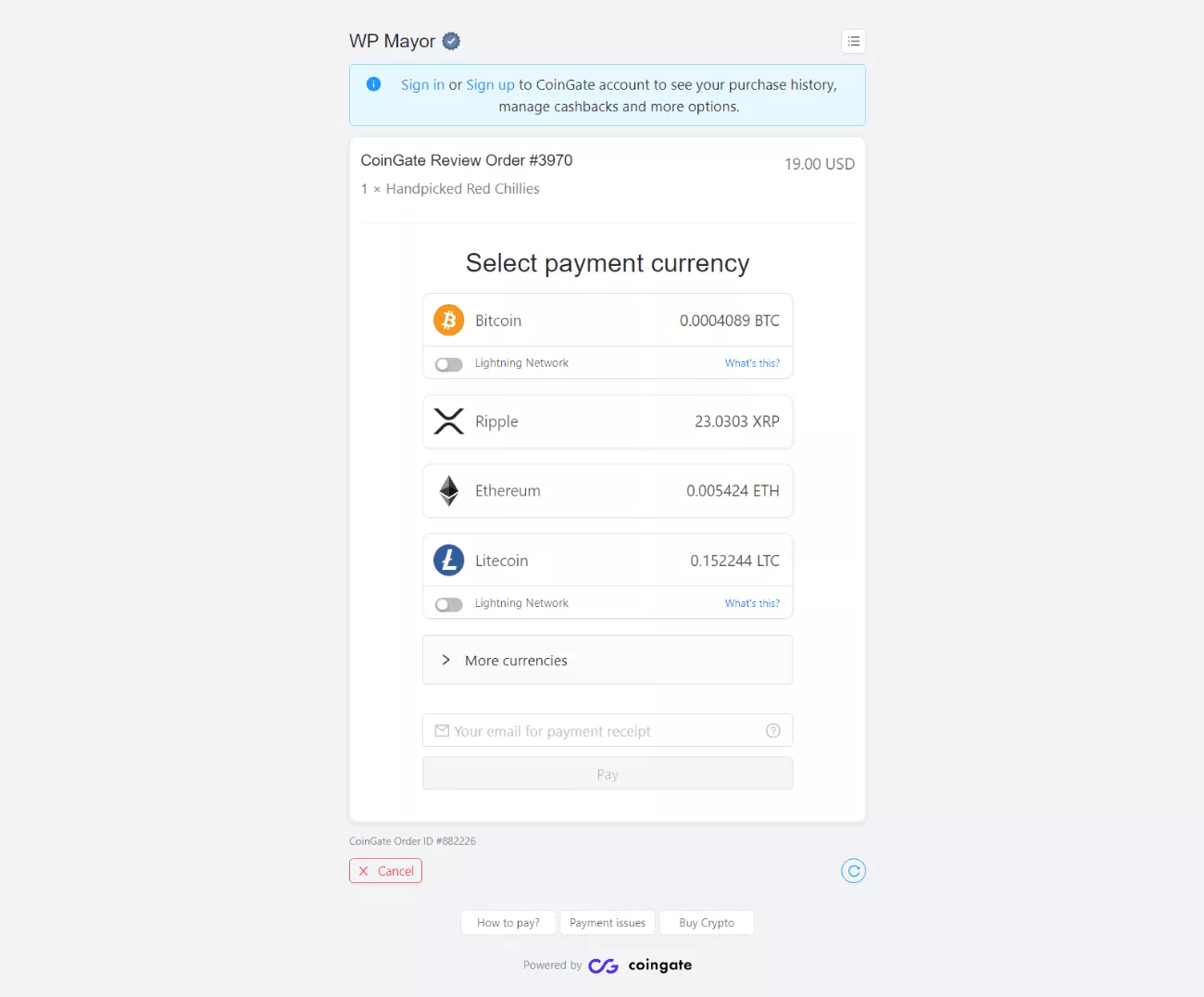
Para la forma más fácil de aceptar pagos criptográficos de WordPress y WooCommerce, puede usar CoinGate.
CoinGate tiene un complemento de WordPress dedicado para integrarse con las tiendas WooCommerce y también ofrece la función de botón de pago que puede agregar a cualquier sitio de WordPress.
Con CoinGate, puede aceptar más de 70 criptomonedas diferentes y seguir recibiendo pagos en su criptomoneda o moneda fiduciaria preferida. Ese es uno de los beneficios más exclusivos de CoinGate: puede ofrecer a las personas la conveniencia de pagar en cualquier criptomoneda sin necesidad de administrar más de 70 billeteras diferentes.
Luego puede recibir pagos en su propia billetera (si prefiere criptografía) o mediante métodos como transferencias bancarias (para fiat).
CoinGate también ofrece otros beneficios, incluidos los siguientes:
- Una interfaz fácil de usar que informa a los compradores instantáneamente cuando sus pagos han sido detectados en la red y luego confirmados
- Soporte de red de iluminación
- Atención al cliente útil si necesita ayuda con algo
No hay tarifas fijas para usar CoinGate en su sitio. Más bien, CoinGate solo cobra una tarifa de transacción del 1% a cambio de su conveniencia y conversiones automáticas, que está muy por debajo del estándar del 2,9% + $0,30 que verá para las tarjetas de crédito y débito.
En este artículo, nos centramos específicamente en cómo usar CoinGate para aceptar pagos criptográficos de WordPress. Pero si desea obtener más información sobre el servicio en general, puede consultar nuestra revisión completa de CoinGate para WordPress.
Primer paso: cree su cuenta comercial gratuita de CoinGate
Antes de ingresar a las partes de WordPress de los tutoriales, primero deberá registrarse para obtener una cuenta gratuita de CoinGate (y luego una cuenta gratuita de CoinGate Business).
De hecho, querrá crear dos cuentas: una en el servicio CoinGate en vivo y luego otra en el servicio CoinGate Sandbox (que puede usar para probar con testnet Bitcoin).
Deberá crear cuentas separadas para el servicio en vivo y el servicio de espacio aislado. Recomiendo comenzar con el servicio Sandbox porque elimina la necesidad de verificar su identidad.
Una vez que tenga todo funcionando con el servicio de sandbox, solo se necesitan unos pocos clics para cambiar al servicio en vivo.
1. Cree su cuenta gratuita de CoinGate
Para comenzar, use los enlaces a continuación para registrarse y obtener una cuenta gratuita:
- Sitio web en vivo de CoinGate
- Sitio web de CoinGate Sandbox
Crear una cuenta solo toma un minuto más o menos.
2. Cree su cuenta empresarial CoinGate
Una vez que haya iniciado sesión en el panel de control de CoinGate con su cuenta, también querrá configurar una cuenta de CoinGate Business, que es lo que le permite acceder a la funcionalidad de pagos criptográficos de WordPress.
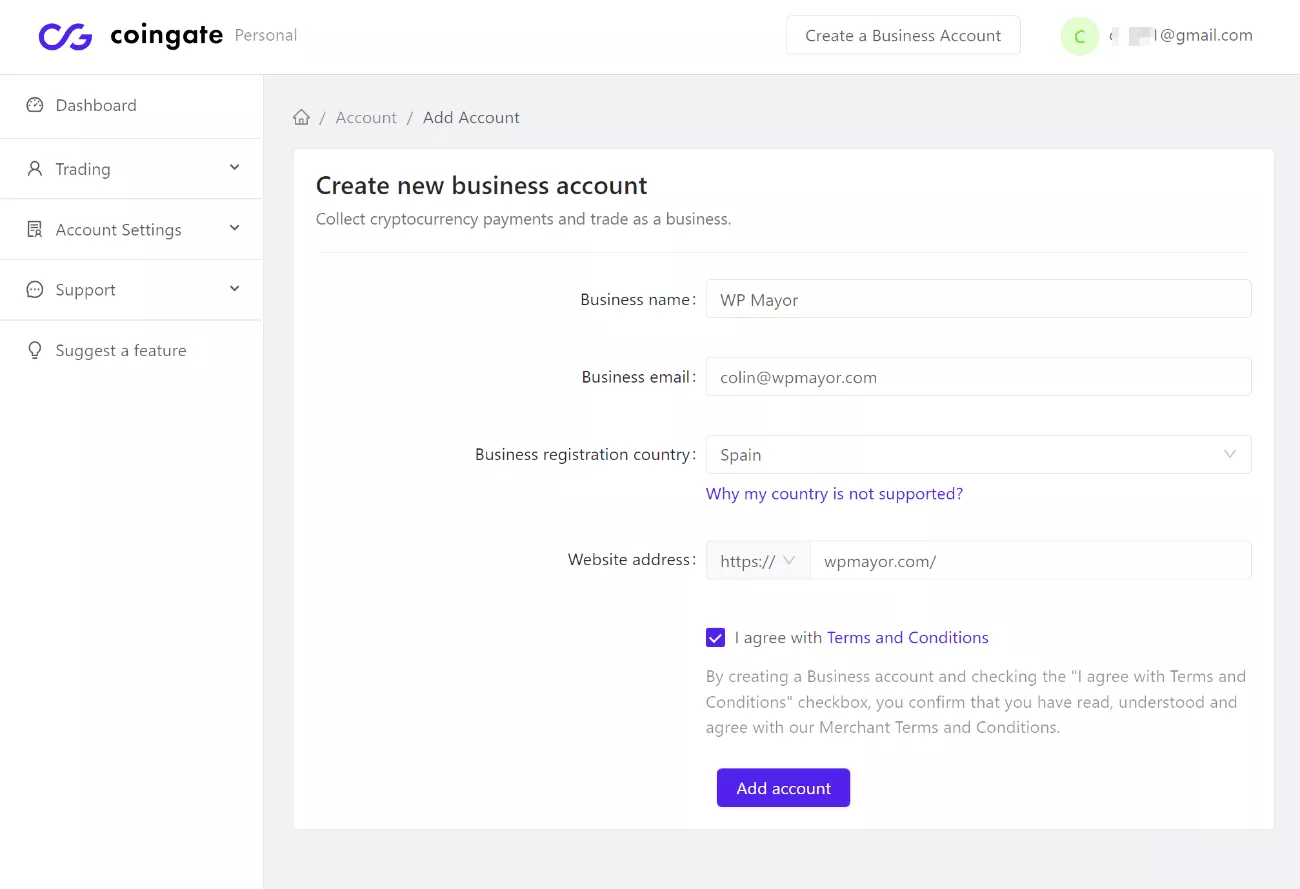
Cómo aceptar pagos criptográficos de WooCommerce
En este primer tutorial, veamos cómo aceptar pagos criptográficos de WooCommerce con CoinGate.
Para esto, utilizará el complemento de WordPress dedicado de CoinGate para agregar una pasarela de pago CoinGate a WooCommerce.
Si un comprador selecciona esta puerta de enlace al finalizar la compra, podrá pagar en cualquiera de las más de 70 criptomonedas que admite CoinGate.
Aquí se explica cómo configurarlo...
1. Instale el complemento CoinGate
Para comenzar, instale y active el complemento gratuito CoinGate de WordPress.org.
2. Crear clave API de CoinGate
A continuación, debe abrir el panel de su cuenta de CoinGate Business y crear una nueva aplicación para generar una clave API.
Esta API es lo que permitirá que su sitio de WordPress se conecte directamente a CoinGate.
Aquí está cómo hacerlo:
- Abra el panel de control de su cuenta CoinGate Business.
- Vaya a Comerciante → API → Aplicaciones y haga clic en Nueva aplicación .
- Rellenar el formulario. Puede dejar la mayoría de estos valores predeterminados, pero siéntase libre de ajustarlos si es necesario. Por ejemplo, los compradores tienen 20 minutos para enviar la criptomoneda de manera predeterminada, pero puede cambiar esto ajustando el Tiempo de facturación .
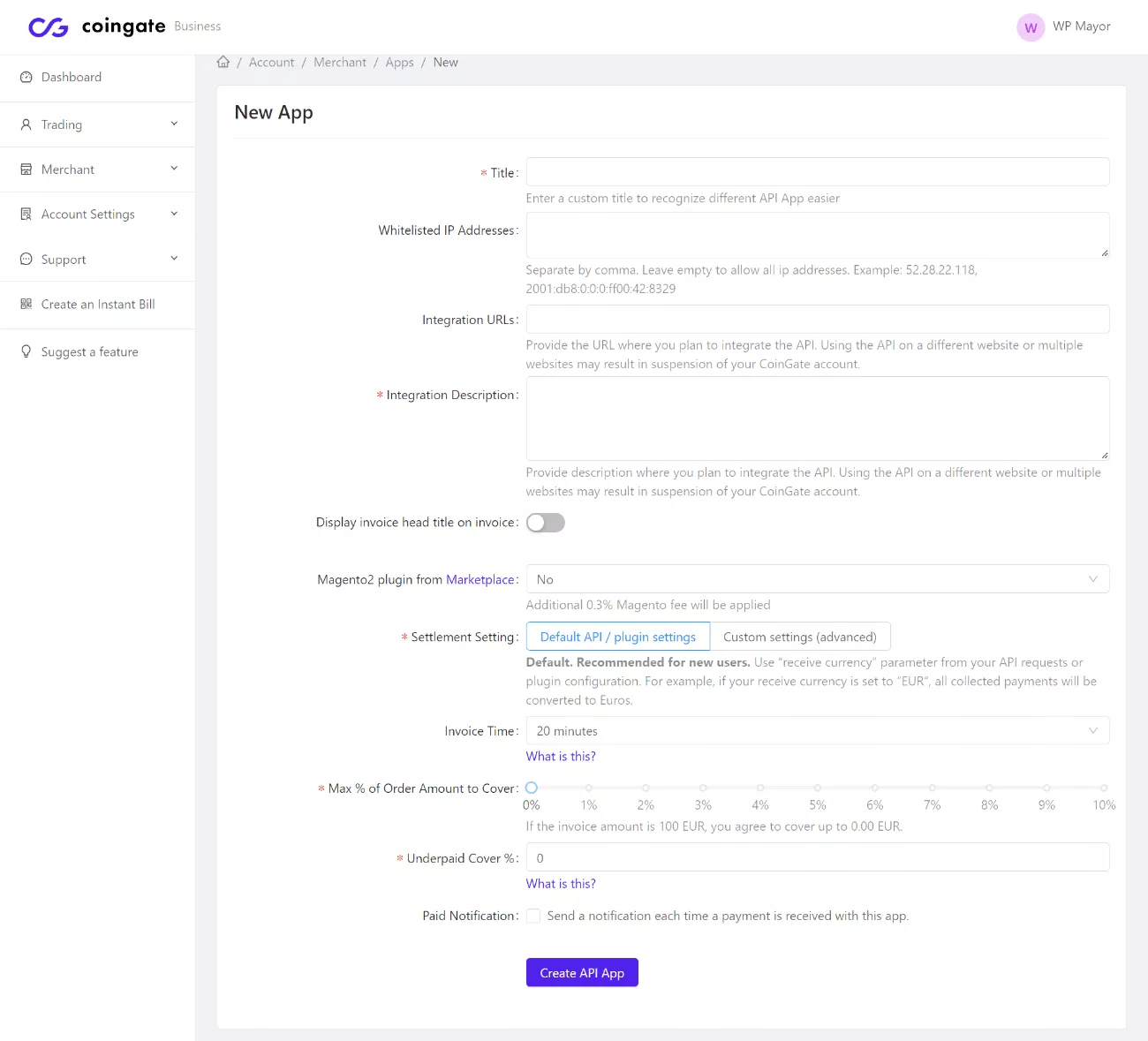
En la siguiente pantalla, CoinGate mostrará su clave API. Mantenga esta página abierta porque necesitará su clave API en el siguiente paso y CoinGate solo la mostrará una vez .
Si lo cierra accidentalmente, ¡no se preocupe! Simplemente puede crear una nueva aplicación para obtener otra clave API.
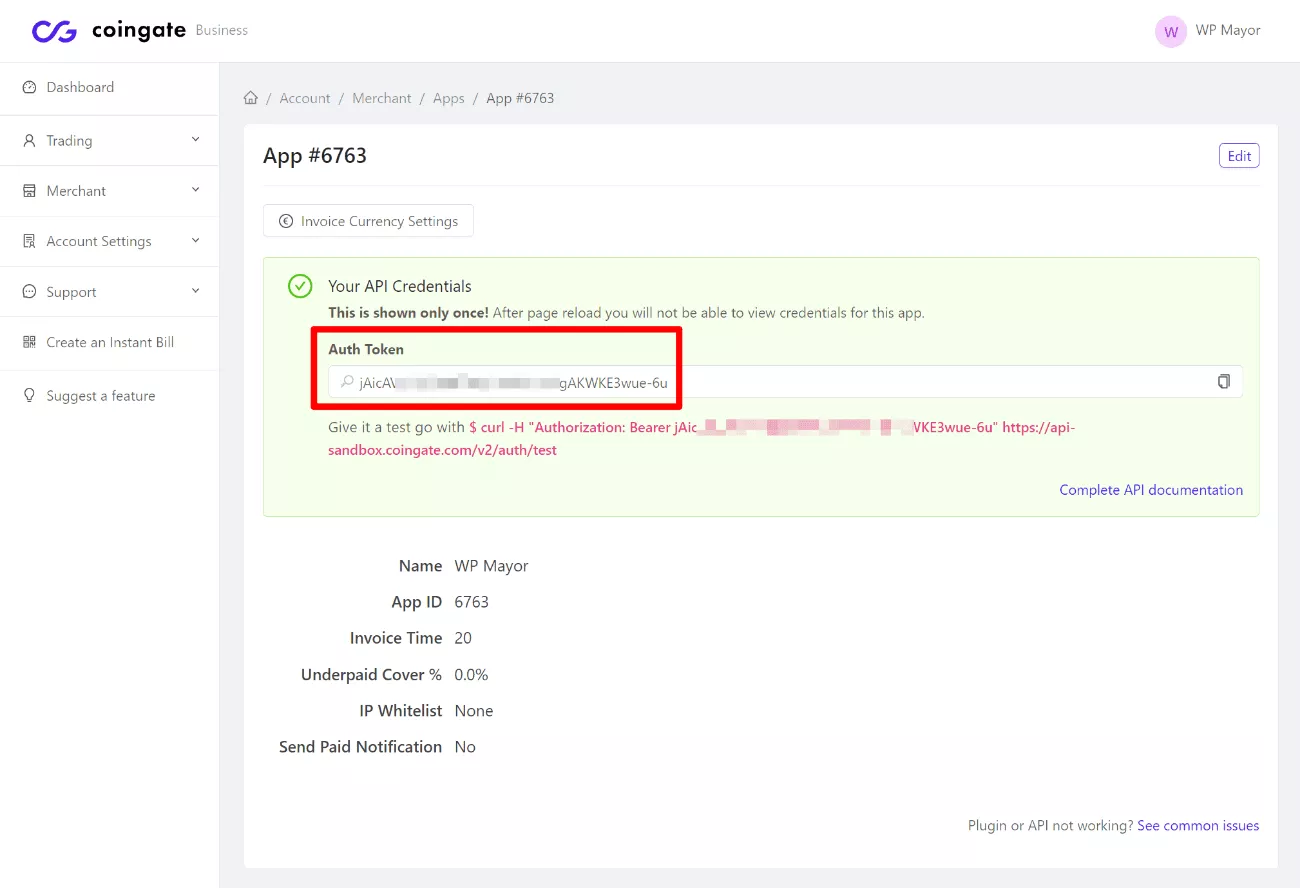
3. Configurar la pasarela de pago CoinGate WooCommerce
Ahora, regrese a su panel de control de WordPress y vaya a WooCommerce → Configuración → Pagos .
Debería ver una nueva opción de pasarela de pago para CoinGate.
Habilite la puerta de enlace CoinGate y luego haga clic en el botón Configurar para configurarla aún más:
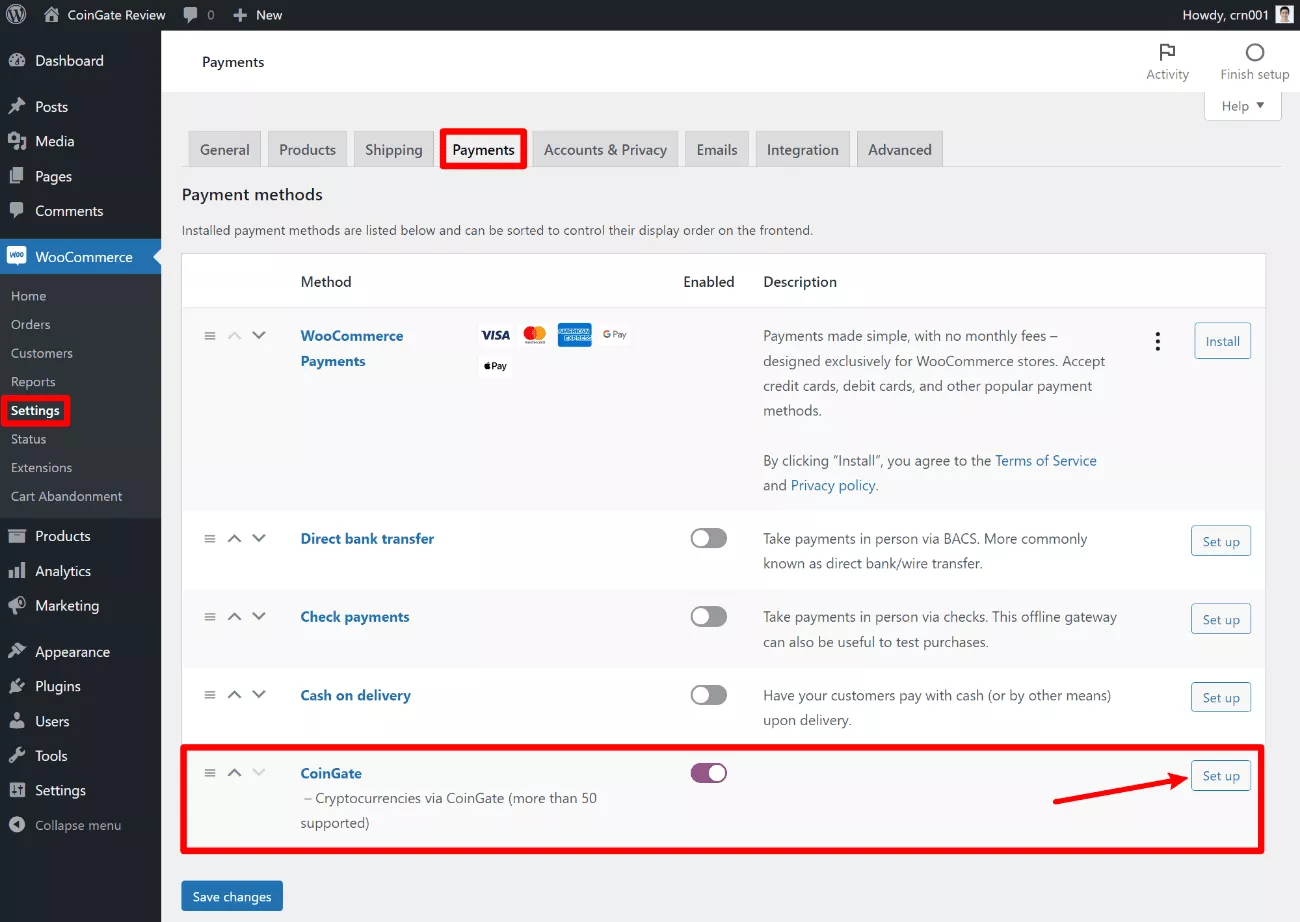
En la siguiente pantalla, pegue la clave de API que generó en el paso anterior en el cuadro Token de autenticación de API . Si está utilizando una cuenta de CoinGate Sandbox, también querrá marcar la casilla de verificación Prueba (Sandbox ). Para pagos en vivo, no debe marcar esta casilla.
Luego, puede ajustar las otras configuraciones para controlar cómo funciona la pasarela de pago:
- Título y descripción : este texto aparecerá a los compradores en la página de pago.
- Moneda de pago: esta es la moneda única en la que recibirá pagos ( sin importar qué criptografía envíe un comprador ).
- Estados de los pedidos : CoinGate actualizará automáticamente el estado del pedido de WooCommerce según el estado del pago. Por ejemplo, una vez que la red haya confirmado el pago criptográfico, CoinGate marcará automáticamente el pedido como Procesando ( de manera predeterminada, puede ajustar este comportamiento utilizando estos menús desplegables ).
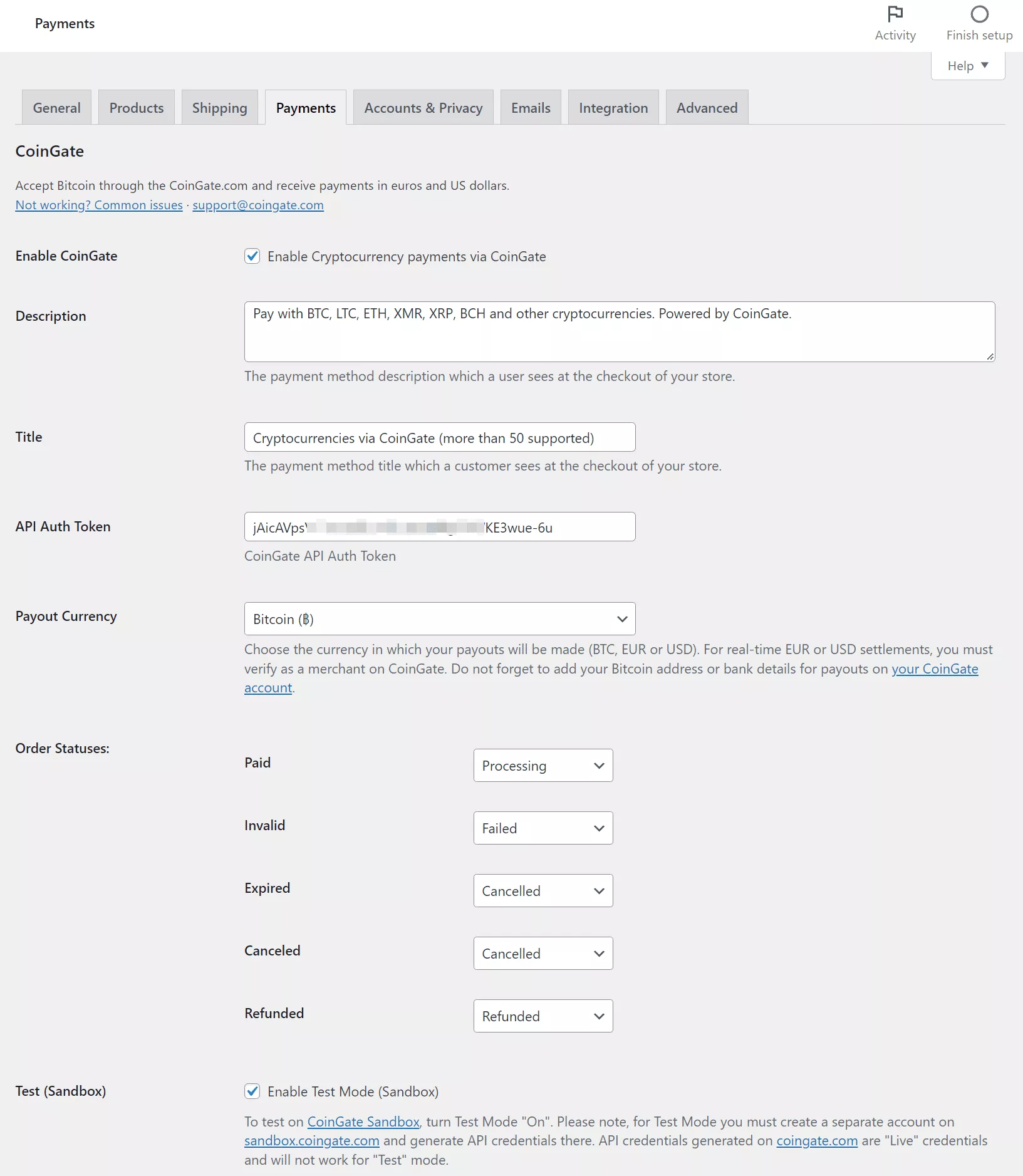
Asegúrate de guardar tus cambios cuando hayas terminado.

4. Comience a aceptar pagos
En este punto, está listo para comenzar a aceptar pagos criptográficos de WooCommerce. O, si está utilizando Sandbox, puede comenzar a enviar algunos pagos de Bitcoin de testnet para probar la integración. Este Bitcoin Testnet Faucet permite realizar pruebas fácilmente.
Cuando alguien pague, verá una nueva opción de pago de CoinGate:
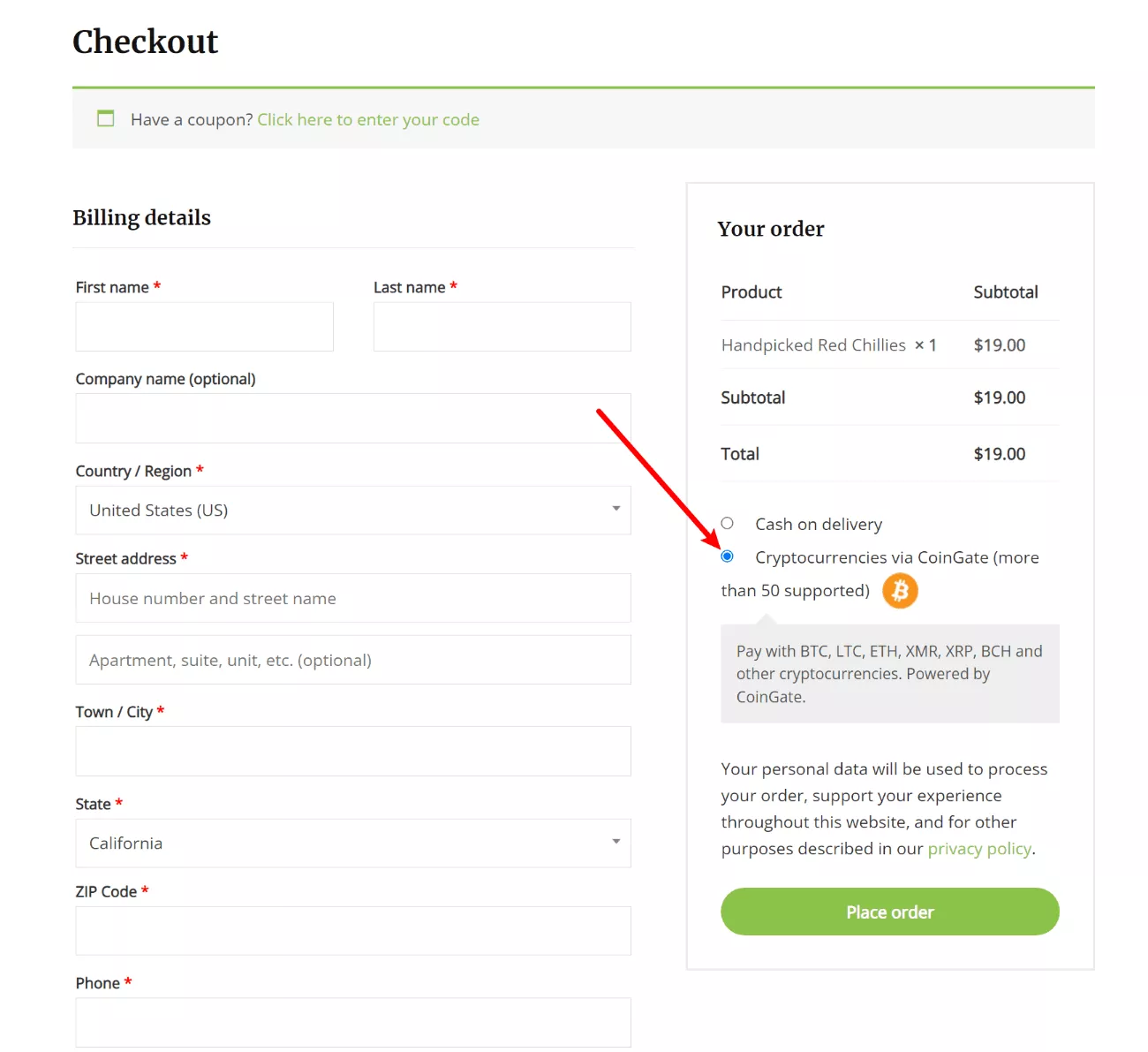
Luego, elegirán su criptomoneda preferida en el formulario de pago de CoinGate:
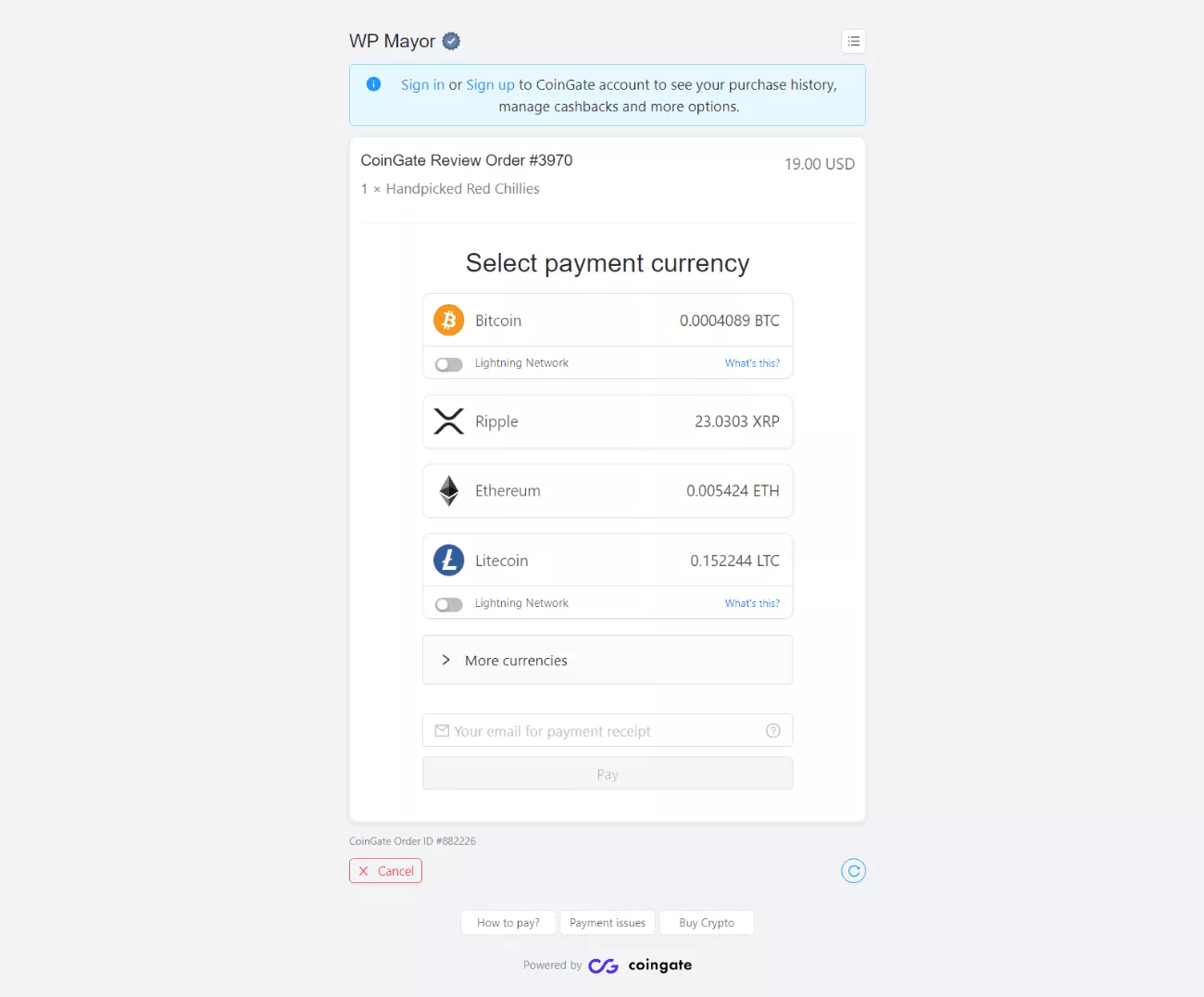
Luego se les pedirá que envíen dinero a la billetera:
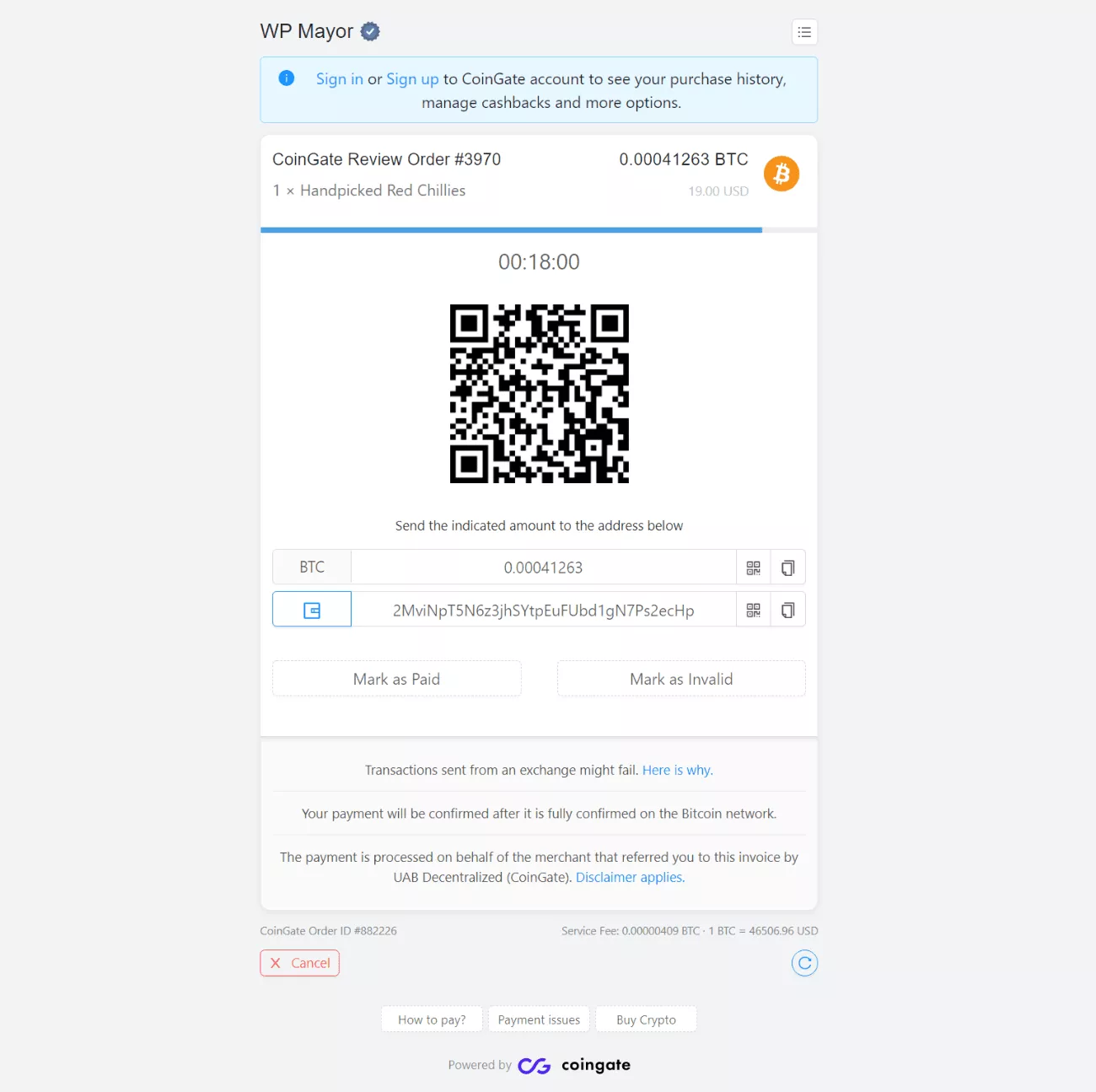
Tan pronto como CoinGate detecte el pago en la cadena de bloques, actualizará automáticamente la pantalla de pago como "Confirmando":
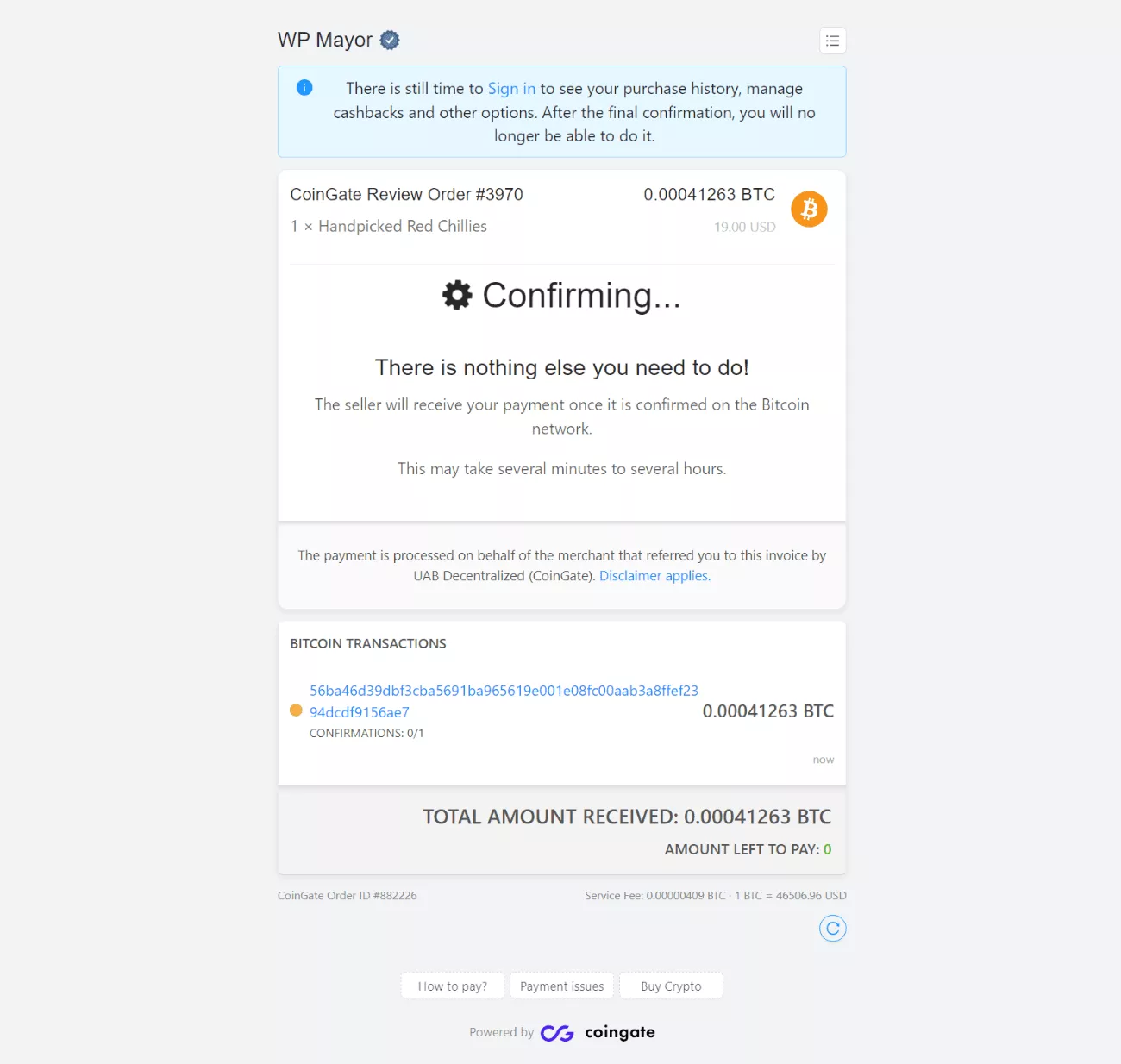
Una vez que la red confirme la transacción, se actualizará nuevamente para indicar que el pago fue exitoso:
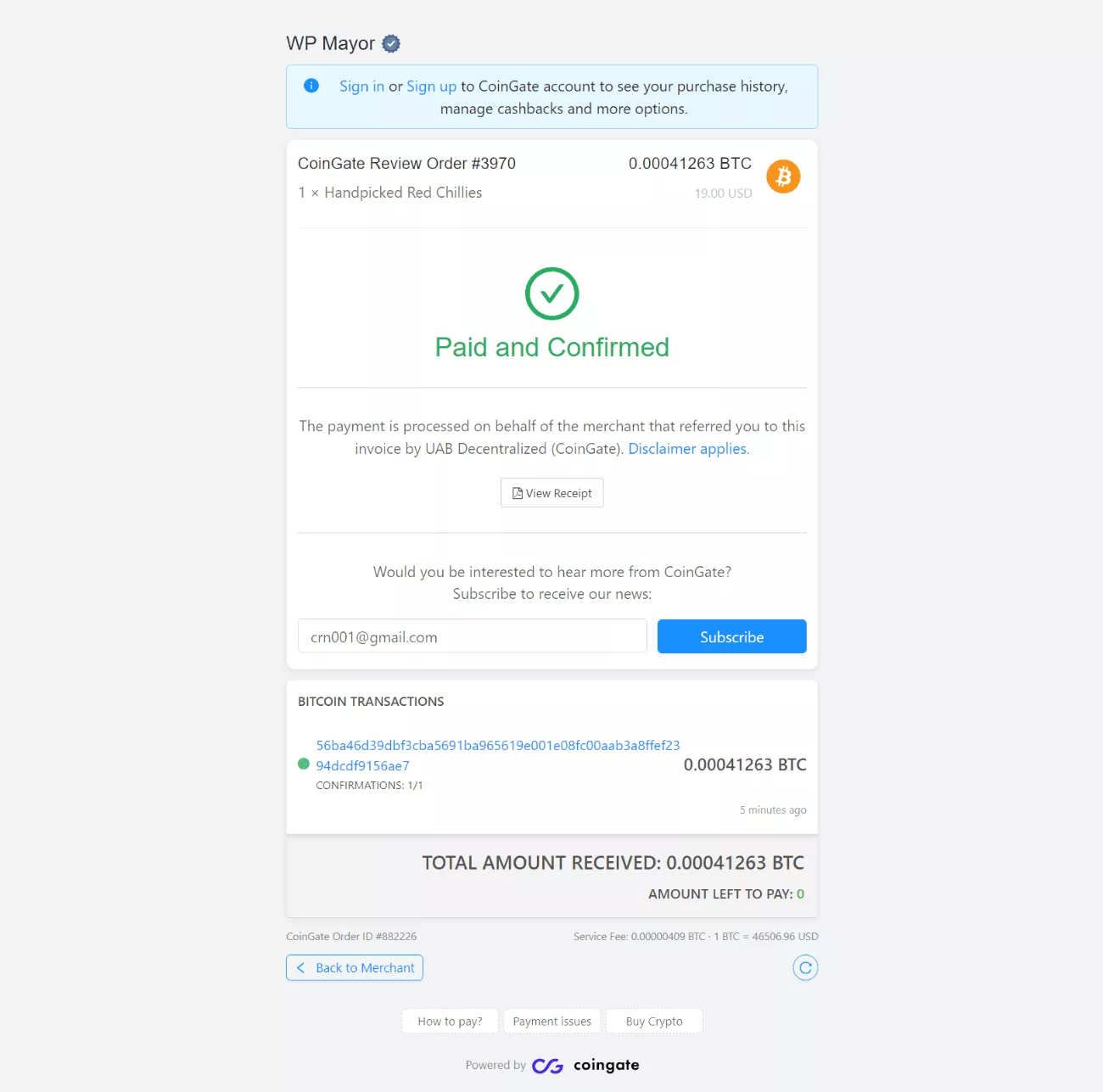
CoinGate también cambiará el estado del pedido de WooCommerce de Pago pendiente a Procesamiento ( o cualquier estado que elija en la sección anterior ). También puede ver todos los pedidos en su panel de CoinGate:
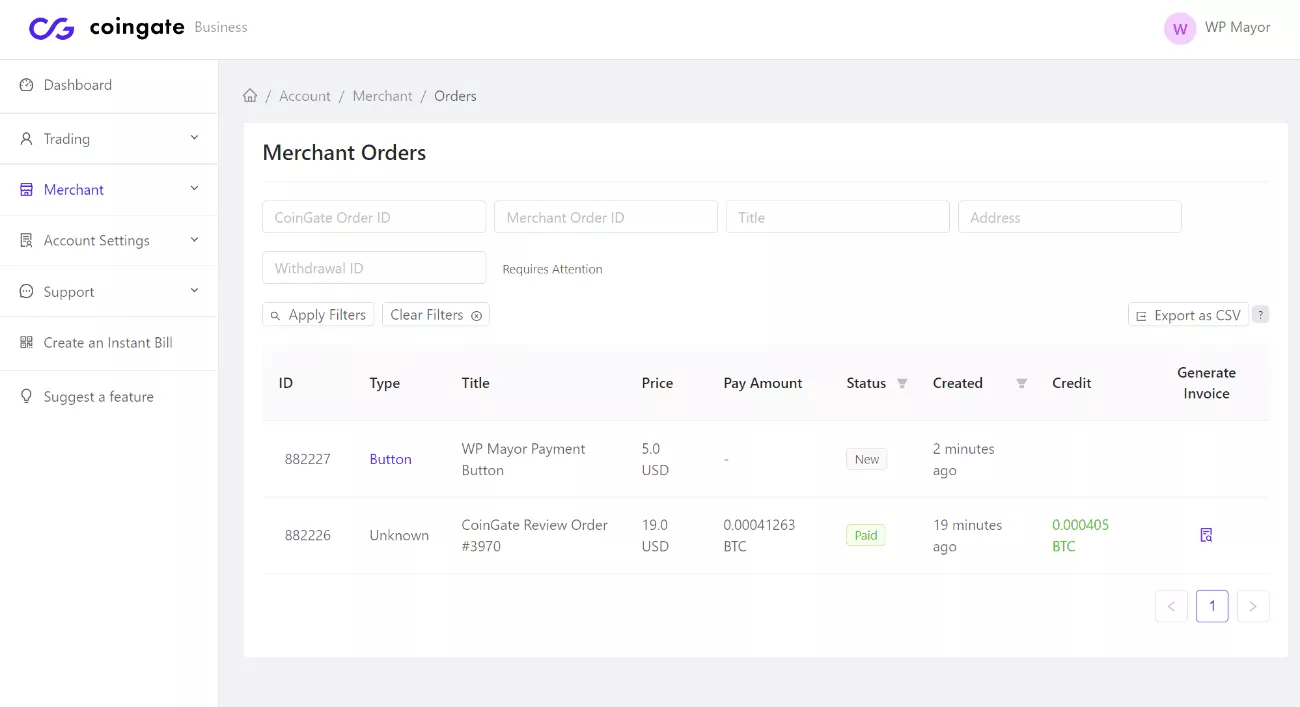
Cómo aceptar pagos criptográficos de WordPress sin un complemento
Si no tiene una tienda WooCommerce, aún puede aceptar pagos criptográficos de WordPress usando CoinGate.
De hecho, ni siquiera necesita un complemento para hacerlo. En su lugar, puede utilizar la función Botón de pago de CoinGate. Luego, puede vincular a su botón de compra desde cualquier enlace de texto, botón, imagen, etc.
Una vez que los compradores hagan clic en el enlace, podrán pagar usando el mismo sistema que viste en la sección anterior de WooCommerce.
Así es como funciona…
1. Cree un nuevo botón de pago en CoinGate
Para comenzar, abra su panel de CoinGate Business. Luego, vaya a Comerciante → Botones de pago y haga clic en Nuevo botón de pago .
Aquí, obtendrá un formulario donde puede configurar cómo funcionará el pago. Si bien vale la pena considerar todas las configuraciones, la opción más importante es el Tipo de botón , ya que le permite configurar la cantidad que la gente pagará:
- Precio fijo : ingrese un solo precio fijo.
- Control deslizante : ingrese un precio mínimo y máximo, junto con una cantidad de paso. Los compradores pueden elegir una cantidad usando el control deslizante.
- Precio dinámico : ingrese múltiples precios fijos que los compradores pueden seleccionar. También puede permitirles ingresar sus propias cantidades personalizadas.
También puede agregar su propia marca a la página de pago para personalizarla.
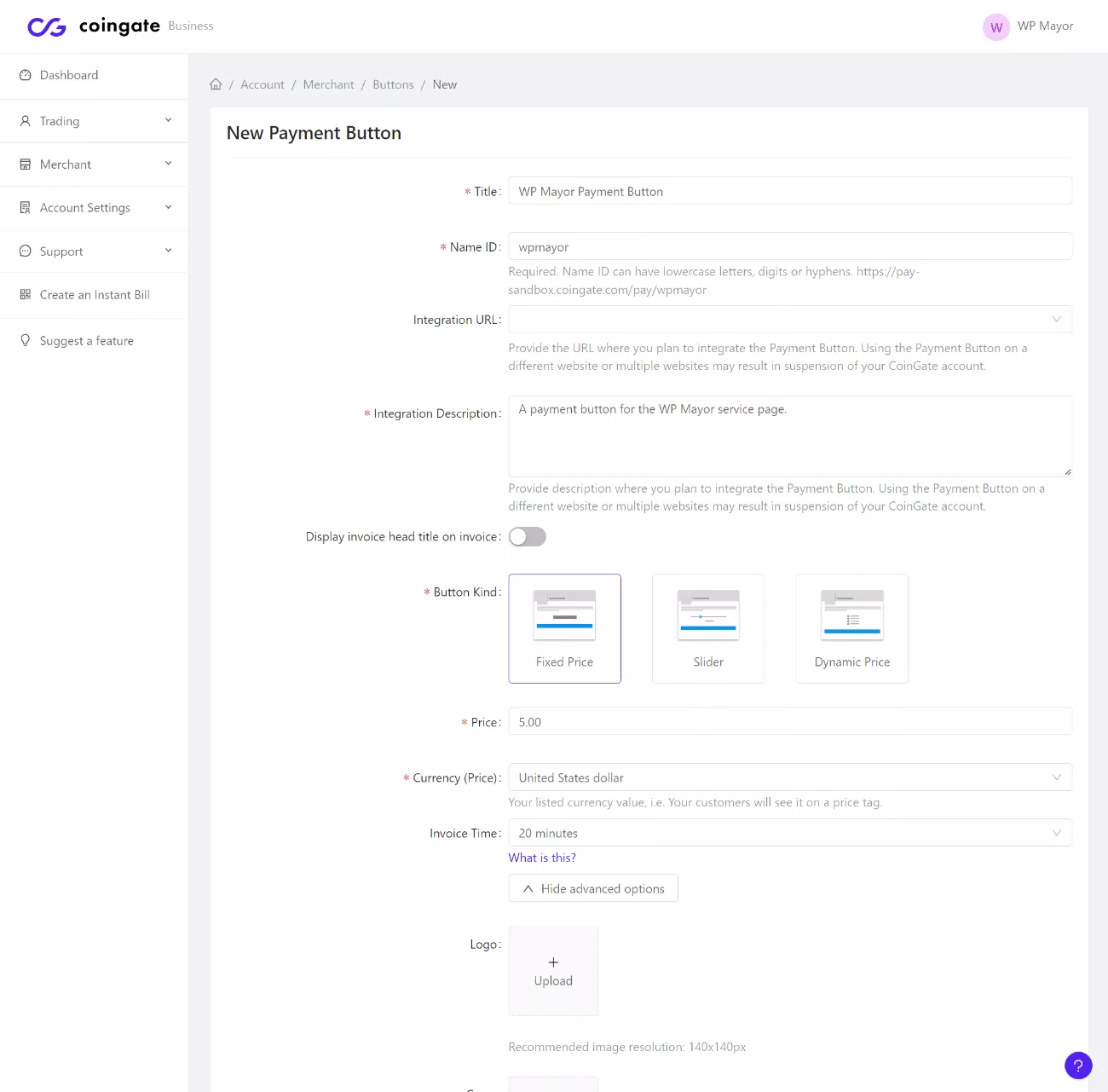
Una vez que haya configurado el tipo de botón junto con las demás configuraciones, haga clic en el botón Crear en la parte inferior.
2. Elija opciones de moneda
En la siguiente pantalla, obtendrá algunas opciones para elegir qué monedas activar/desactivar, junto con las monedas en las que desea recibir dinero:
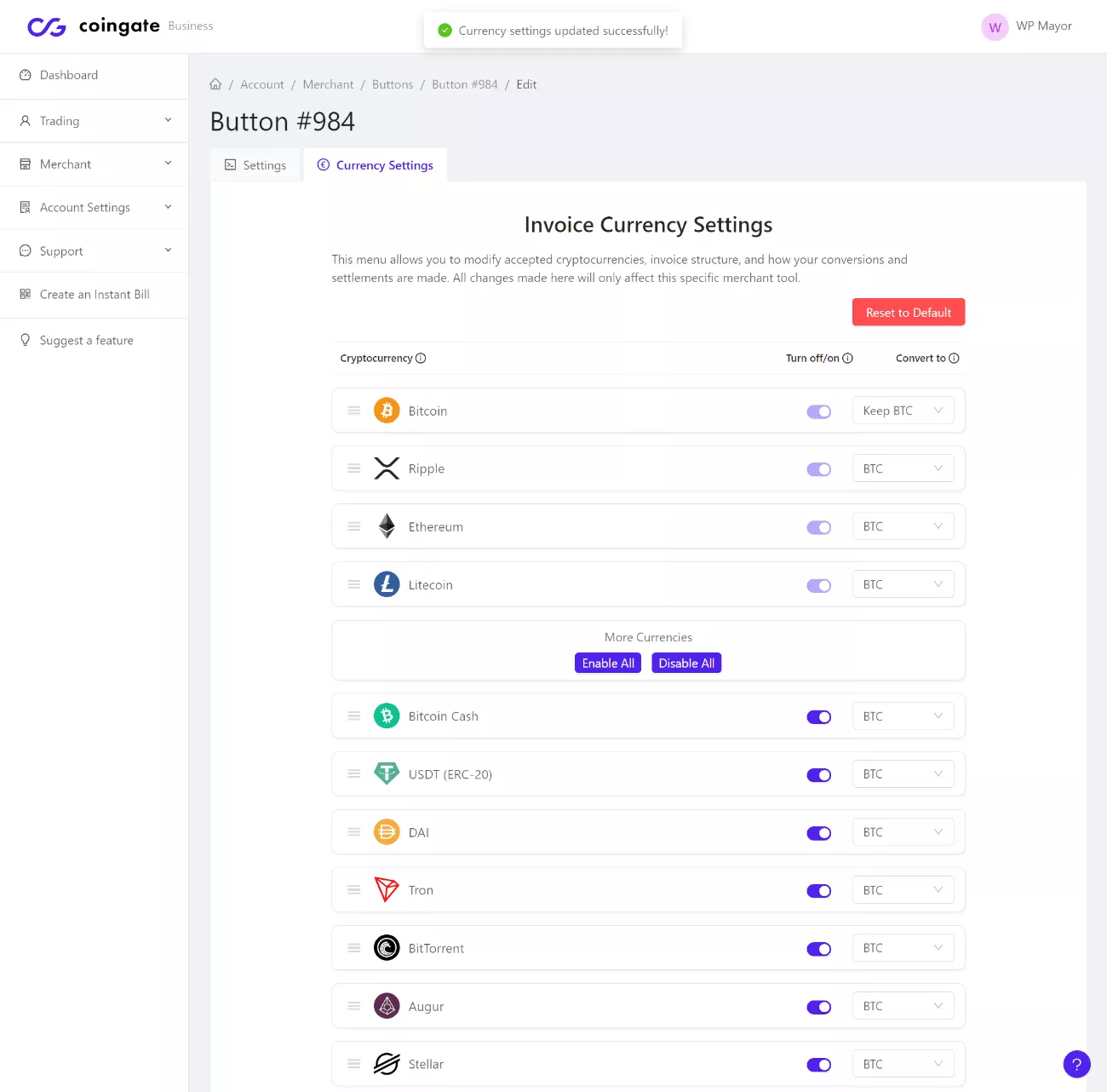
3. Agregue el botón de pago a WordPress
Ahora, puede agregar su botón de compra a WordPress vinculando la URL del botón de compra.
Para encontrar la URL del botón de compra, vaya a Comerciante → Botones de pago y busque el ícono del enlace. Esto vinculará a la página de pago, que es lo que necesita agregar a WordPress.
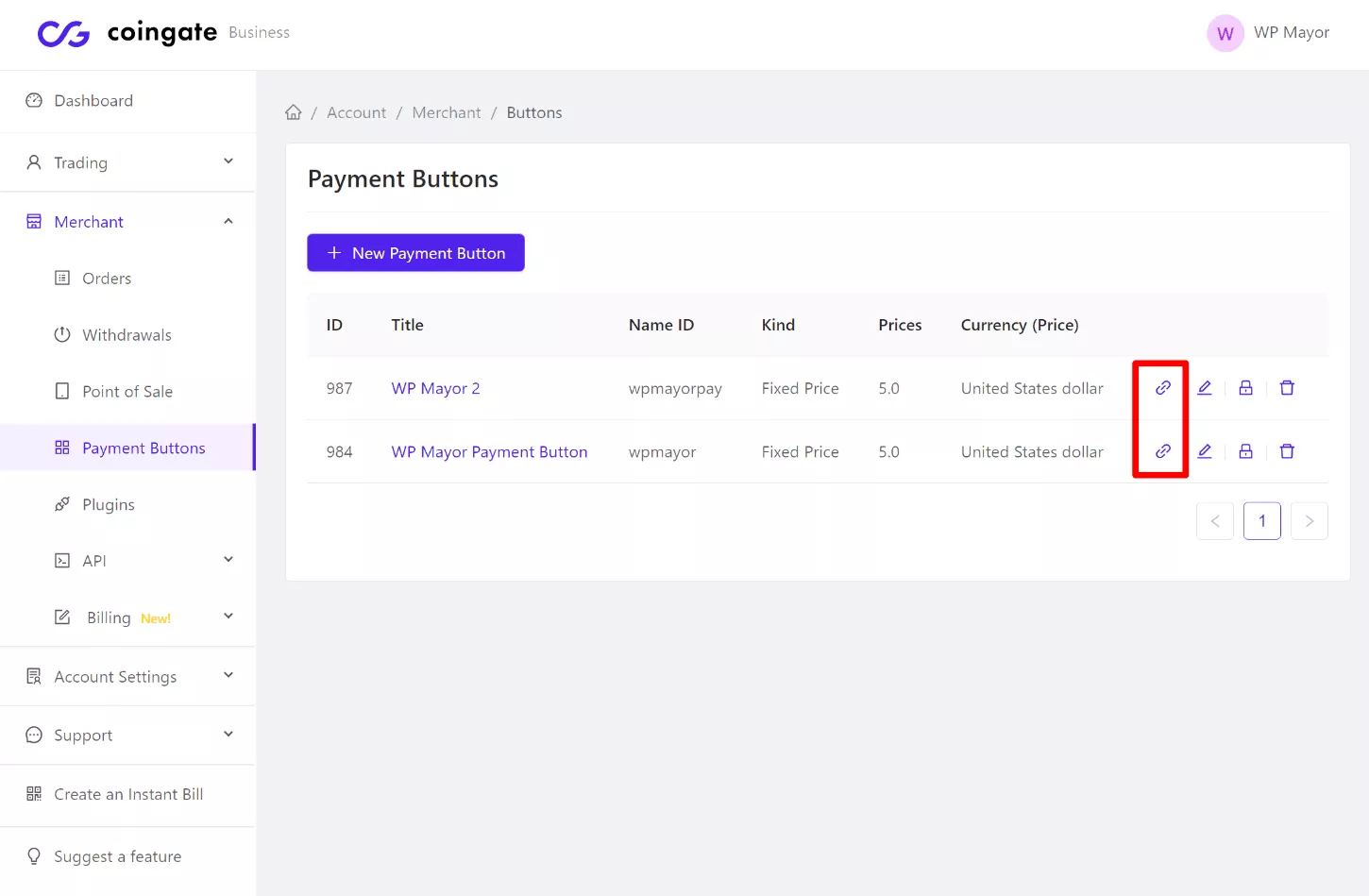
Nuevamente, puede agregar este botón a WordPress como lo desee. Aquí hay algunas opciones:
- Agrega un enlace de texto.
- Usa el bloque Botón.
- Vincular una imagen.
- Agregue el enlace a su complemento de creación de páginas favorito.
Aquí hay un ejemplo de cómo crear una página de pago simple con el editor nativo de WordPress y usar el bloque Botón para vincular a la página de pago:
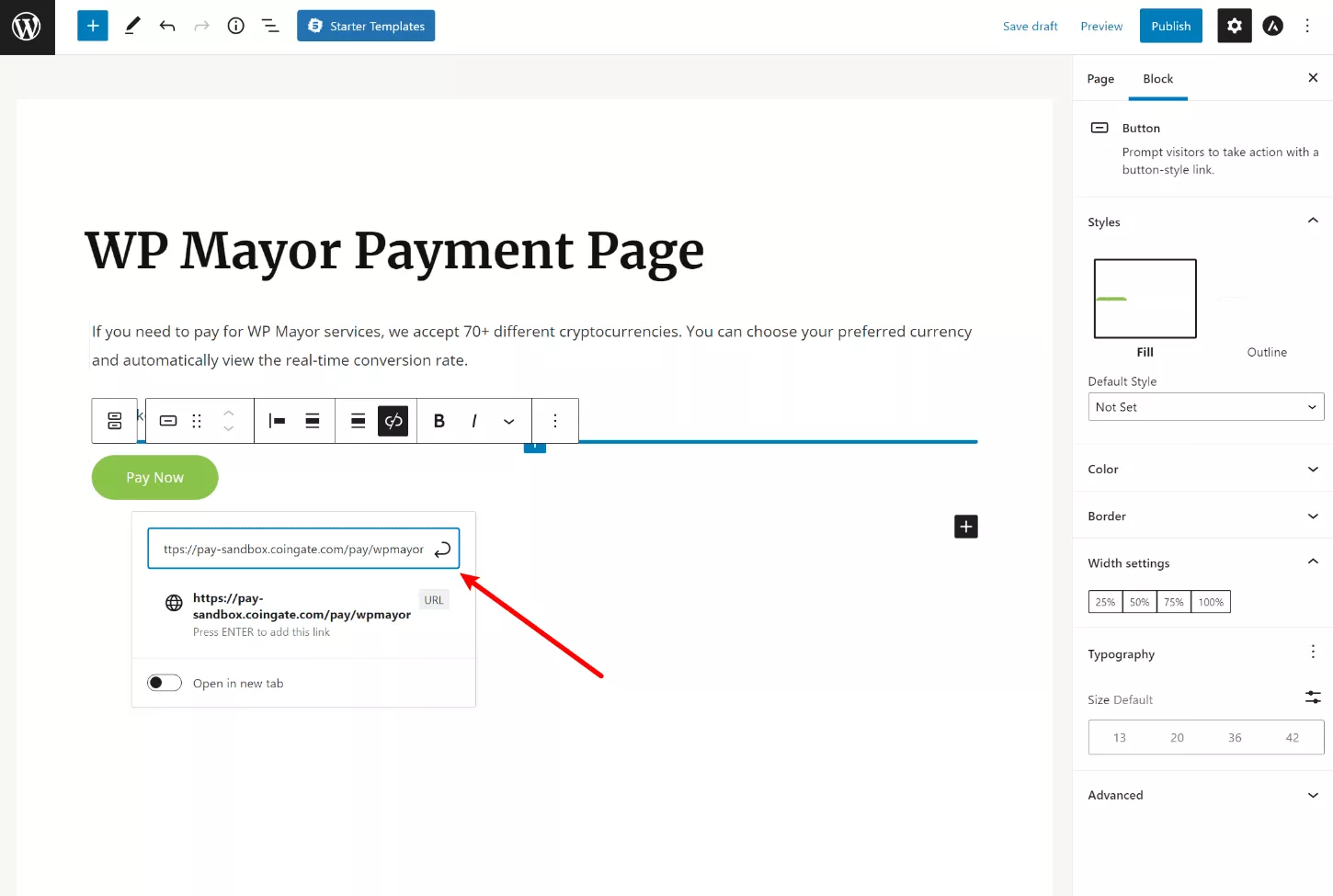
4. Ver pagos
Una vez que alguien acceda a su página de pago, usará esencialmente la misma interfaz de la sección WooCommerce para enviar su pago.
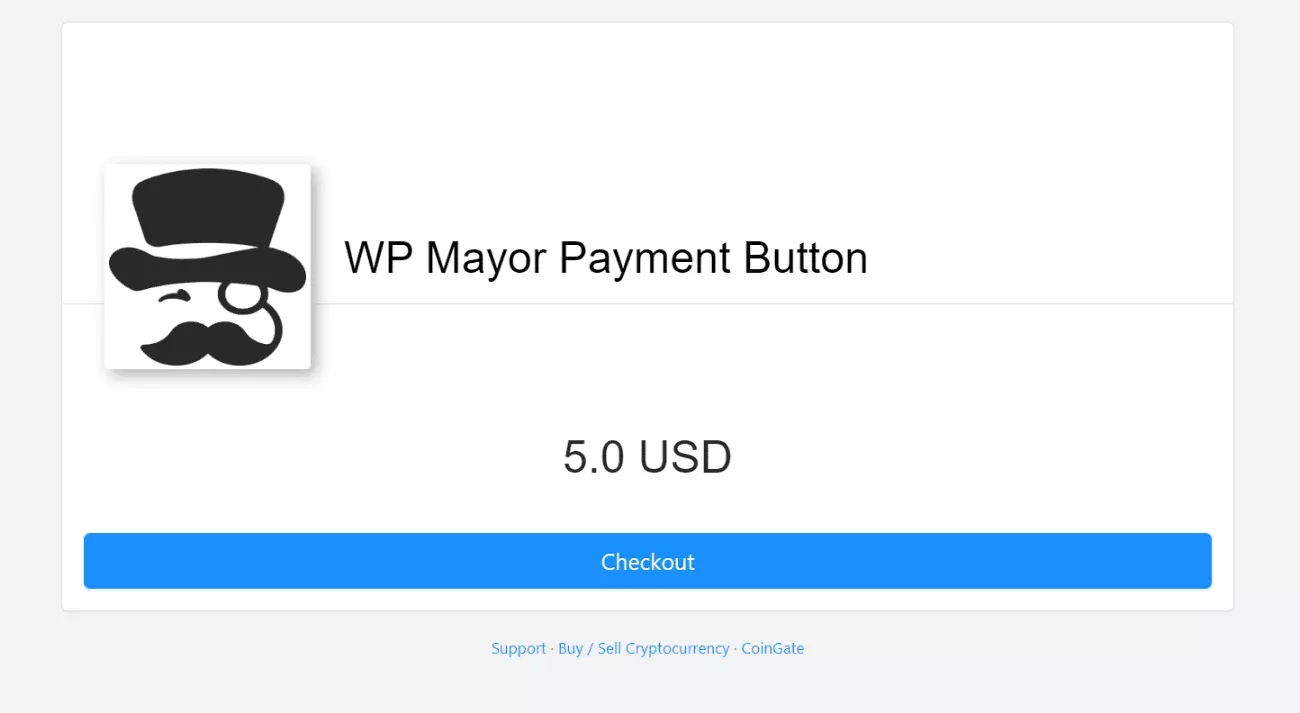
La única diferencia es que es posible que puedan elegir su propio monto de pago si lo configuró.
Una vez que la red confirme la transacción, podrá ver los detalles en su panel de CoinGate.
Otras opciones para aceptar pagos criptográficos de WordPress con CoinGate
Más allá de los dos métodos anteriores, CoinGate también admite algunas otras opciones de pago.
Primero, para usuarios más avanzados con conocimientos de desarrollo (o el presupuesto para contratar a un desarrollador), puede configurar su propia integración de API personalizada. CoinGate mantiene documentación detallada que lo ayuda a conectarse a la API.
Por ejemplo, podría usar esto para integrar otro complemento con CoinGate, como su complemento de formulario favorito.
En segundo lugar, también puede usar CoinGate para aceptar pagos en persona a través de un sistema de punto de venta (POS). Esto es útil si su tienda WooCommerce vende tanto en línea como en persona, ya que puede aceptar pagos criptográficos dondequiera que interactúe con los clientes.
De forma predeterminada, puede aceptar pagos de PoS utilizando cualquier navegador web, pero también hay aplicaciones móviles en camino.
Comience hoy con los pagos criptográficos de WordPress
Si desea aceptar pagos criptográficos de WordPress o WooCommerce, CoinGate ofrece una manera fácil de comenzar a operar.
Más allá de ser fácil de configurar, también simplifica su experiencia de administrador porque puede recibir pagos en su criptomoneda o moneda fiduciaria preferida, mientras acepta más de 70 criptomonedas diferentes.
Si está utilizando WooCommerce, puede usar el complemento CoinGate dedicado para agregar una pasarela de pago CoinGate a su tienda.
Para los sitios que no son de WooCommerce, aún puede aceptar pagos criptográficos al vincular un botón de pago de CoinGate desde cualquier lugar de su sitio.
De cualquier manera, puede estar listo y funcionando en solo unos minutos. Comience hoy mismo con CoinGate y WordPress y comience a ver cómo llegan los criptopagos.
¿Todavía tiene alguna pregunta sobre cómo aceptar pagos criptográficos de WordPress o WooCommerce? Háganos saber en los comentarios.
